エディタに長い記述をしたので縮小して全体が見えるようにしたいと思います。
メニューの「表示」→「外観」→「ズームアウト」を選択したり、
ショートカットの「Crtl」+「-」を押してみたのですが、
【ユーザー設定に書き込めません。ユーザー設定を開いて、ファイル内のエラー/警告を修正してからもう一度お試しください】
とエラーが出ます。エラー画面の「設定を開く」をクリックするとjsonの画面が出てきます。
そのjsonのファイルに
"editor.mouseWheelZoom": true, // マウスホイール文字サイズ変更:Ctrl + ホイール
と記述してやるとCtrlを押しながらマウスホイールで拡大、縮小は出来るようになりました。マウスホイールで拡大、縮小が出来ると作業中にいきなり画面が大きくなったり小さくなり面倒ですよね。4
またよくわからずに
"workbench.action.zoomIn": "true",
"workbench.action.zoomOut": "true",
なども記述してみたのですが、何の変化もありませんでした。
メニューやショートカットの「Ctrl」+「-」では縮小できません。
「ファイル」→「ユーザー設定」→「キーボードショートカット」のファイルは以下の添付画像のようになっています。
鉛筆印を押すと編集画面に変わり
「任意のキーの組み合わせを押し、Enterキーを押します」という画面が出てくるので「Ctrl」 + 「-」を押すと「2つの既存のコマンドがこのキーバインドを使用しています。」というようなメッセージが出てきます。
既に存在しているのに、拡大、縮小が効かない状態のようです。
これ以上、どうすれば良いのかわかりません。
わかる方いらっしゃいました教えてください。
よろしくお願いいたします。
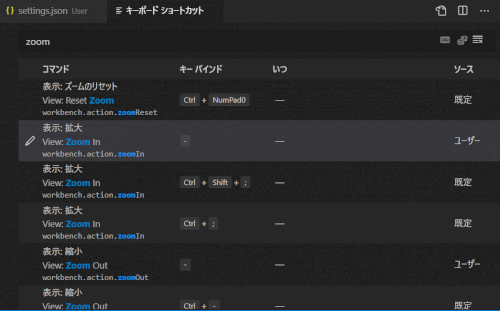
A 回答 (2件)
- 最新から表示
- 回答順に表示
No.2
- 回答日時:
エラー見る限り、ありうると思います。
一旦、全ての拡張機能をアンインストールして、ひとつひとつ確認しながらインストールするしかないと思います。
ただ、ショートカット以外の画面縮小の方法もあると思いますけど、それでもダメ?
回答ありがとうございました。
settings.jsonの記述ファイルを俯瞰すると"editor.minimap.enabled":false"の末尾に,が付いていなったのが原因だったようです。
「Ctrl」+ 「マウスホイール」での拡大、縮小は出来るように付け加えたのですが、作業中に急に画面の大きさがが変更されることがあるので敬遠していました。
今後拡張機能なども安易に加えないようにします。
ご丁寧にありがとうございました。
No.1
- 回答日時:
同一のコマンドで、ショートカットが複数あるんでしょう。
何か機能追加したとか、心当たりないですか?
ありがとうございます。
以前はBracketsを使っており最近VSCodeに変えました。
「おすすめの拡張機能」と言った類のページからいくつか拡張機能を追加しています。このページかどうか定かではありませんが…
https://homupedia.com/editor-vscode-extentions.h …
拡張機能がエラーの原因になることもあるのでしょうか?
お探しのQ&Aが見つからない時は、教えて!gooで質問しましょう!
似たような質問が見つかりました
- マウス・キーボード キーボード設定で困っています。長文です。 2 2022/12/10 12:44
- モニター・ディスプレイ WindowsノートPC 13.3で画面縮小したい 画面全体が見えない めり込んでしまってます 1 2023/01/22 13:42
- Excel(エクセル) Excelでマウスを使って横スクロールしたい 7 2022/06/07 17:56
- デスクトップパソコン パソコンのこの症状に悩まされる。 6 2023/02/24 12:52
- デジタルカメラ 録画した4K動画を、フルピクセルで再生したい 5 2023/05/10 00:05
- Windows 10 Windowsのアイコンの整列が変になりました 2 2022/06/24 00:02
- Windows 10 Windows10の画像ファイルのサムネールがアイコン表示になってしまいました。 3 2022/07/09 13:01
- AJAX 自作の地図をグーグルマップのようにしたい 3 2022/11/15 11:53
- モニター・ディスプレイ モニターサイズ(パソコン)の表示を縮小したい 6 2022/06/23 08:47
- Visual Basic(VBA) VBA 参照先で選んだファイルをコピーし、出力先に別名で保存したい 8 2022/05/13 20:37
関連するカテゴリからQ&Aを探す
おすすめ情報
デイリーランキングこのカテゴリの人気デイリーQ&Aランキング
-
ホームページビルダーの【×】マ...
-
ワードがなかなか閉じないです
-
コンパイル時のエラーについて...
-
急にXMLパースエラーが表示され...
-
勝手にdatファイルになるのです...
-
TSファイルをスムーズに再生したい
-
Windows Media Player 位置ス...
-
サーバーに転送したファイルが0...
-
ギガファイル便って女の人のエ...
-
PDFファイルをホームページ...
-
ファイルが勝手にダウンロード...
-
録音アプリのPCM録音で4時間録...
-
FFFTP、更新できません。
-
WordでURLをクリックしてそのペ...
-
DVD(映画ではなくLIVEやPV)を...
-
inkscapeで作成した図の保存の...
-
スマホ(Pixel 5a)とPCをUSBで...
-
ファイルをコピーしてる時にス...
-
messengerに投稿したwordファイ...
-
アプリケーションからfile://リ...
マンスリーランキングこのカテゴリの人気マンスリーQ&Aランキング
-
急にXMLパースエラーが表示され...
-
コンパイル時のエラーについて...
-
VB6 使用中ファイルの確認
-
ホームページビルダーの【×】マ...
-
ファイルopenエラーになってし...
-
ワードがなかなか閉じないです
-
リンカ 致命的エラーについて
-
属性の値に特殊文字が大量にあ...
-
Excelのハイパーリンクがエラー...
-
thunderbardでエラーが出ます。
-
VBAを記述したEXCELファイルを...
-
local by flywheelについて
-
エクセルVBA インデックスが有...
-
韓国に送った添付ファイルexcel...
-
フォルダの削除について
-
ファイルをアップロードするとh...
-
Borland C++ Compilerのエラー...
-
セッション削除でエラー
-
WinMx使用中に・・・「ファイル...
-
電子書籍epub変換について
おすすめ情報

